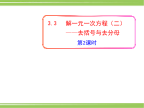如果您无法下载资料,请参考说明:
1、部分资料下载需要金币,请确保您的账户上有足够的金币
2、已购买过的文档,再次下载不重复扣费
3、资料包下载后请先用软件解压,在使用对应软件打开
LabVIEW如何制作图片按钮HYPERLINK"http://passport.eepw.com.cn/Myprofile/addStore/typeid/3/subid/38352/cid/237"[收藏]上传者:HYPERLINK"http://passport.eepw.com.cn/Profile/index/u/dolphin"dolphin浏览次数:748分享到:HYPERLINK"javascript:window.open('http://www.kaixin001.com/repaste/share.php?rtitle='+encodeURIComponent(document.title)+'&rurl='+encodeURIComponent(document.location.href));void(0)"开心网HYPERLINK"javascript:window.open('http://share.renren.com/share/buttonshare.do?link='+encodeURIComponent(document.location.href)+'&title='+encodeURIComponent(document.title));void(0)"人人网HYPERLINK"javascript:(function(){window.open('http://v.t.sina.com.cn/share/share.php?title='+encodeURIComponent(document.title)+'&url='+encodeURIComponent(location.href)+'&source=bookmark','_blank','width=450,height=400');})()"新浪微博HYPERLINK"javascript:(function(){window.open('http://t.eepw.com.cn/index.php?m=share&url='+encodeURIComponent(location.href)+'&type=k&count=0&appkey=3008977433&title='+encodeURIComponent(document.title)+'&relateUid=1752564523&rnd=1305879546637','_blank','width=650,height=400');})()"EEPW微博使用LabVIEW已经有三年多的历史了,因为它的易用性、灵活性和良好的发展势头,已经成为工作中必不可缺的一种编程工具。三年多的使用过程中积累了一些小技巧和体会,有空时逐步总结出来,作为一点积累,也供需要的人分享。在LabVIEW中制作图片按钮的方法比较简单,也是很久以前就在网上发布过的,在此重新贴出,作为《LabVIEW编程贴士》系列的首篇。LabVIEW提供的各种按钮多为简单矩形按钮,无图片修饰,如果想制作带图片的漂亮按钮或者工具栏上的小图片按钮,可按以下步骤进行:选定图片。建议使用jpg或者png格式,常用的大小有48×48、32×32、24×24、16×16等,可按实际需要选择大小。网上有许多漂亮的ico格式图标,但不能被直接使用,可以使用专用的图标工具AxialisIconWorkshop将其转换为png格式,注意最好导出两幅图片,后者的亮度调暗一些,可作为按钮被按下时的图片,以增加动态效果,如图1所示。调暗亮度的功能在IconWorkshop菜单中“绘图-颜色-亮度/对比度”下。图12.打开LabVIEW,新建一个自定义控件,即CustomControl,如图2所示。图23.在新建控件中任意添加一个按钮,去掉Label和Booleantext,并调整其大小与图片大小一致,如图3所示。图34.导入图片。首先将按钮置为无色透明,方法是从LabVIEW菜单中“Window-ShowToolsPalette”,然后将着色工具的前景色和背景色都置为无色透明,用此着色工具点击按钮,将其置为完全无法直接看到的透明状态,如图4所示。图4然后导入图片,菜单中“Edit-ImportPicturefromFile”,先导入按钮弹起时的图片(即稍亮的那个),右键点击按钮(因为此时已看不见按钮,可先用鼠标画一大矩形选中按钮),弹出的菜单中选择“ImportPicture-False”,导入后的效果如图5所示。图55.右键点击按钮,弹出菜单中将按钮的MechanicalAction改为SwitchWhenPressed,按下按钮,然后重复4中所述步骤,导入按钮按下时的图片(即稍暗的那个)

yy****24
 实名认证
实名认证
 内容提供者
内容提供者
最近下载
一种胃肠道超声检查助显剂及其制备方法.pdf
201651206021+莫武林+浅析在互联网时代下酒店的营销策略——以湛江民大喜来登酒店为例.doc
201651206021+莫武林+浅析在互联网时代下酒店的营销策略——以湛江民大喜来登酒店为例.doc
用于空间热电转换的耐高温涡轮发电机转子及其装配方法.pdf
用于空间热电转换的耐高温涡轮发电机转子及其装配方法.pdf
用于空间热电转换的耐高温涡轮发电机转子及其装配方法.pdf
用于空间热电转换的耐高温涡轮发电机转子及其装配方法.pdf
用于空间热电转换的耐高温涡轮发电机转子及其装配方法.pdf
用于空间热电转换的耐高温涡轮发电机转子及其装配方法.pdf
论《离骚》诠释史中的“香草”意蕴.docx